|
|
闹钟自己做 Flash DIY个性化闹钟
Flash MX是一款充满创意的软件,它不仅仅可以在创作MTV、打造网站、制作游戏这些大型应用上一显身手,而且对我们这些普通用户也十分照顾,使用Flash可以很方便的制作出日常生活中所需要的一些小工具。本文就为大家介绍一款实用小闹钟的制作。这款闹钟不但可以显示日期时间,还能在整点或设定的时间自动播放音乐,所应用的技术也十分简单。闲话不多说了,下面让我们就一起来DIY一个卡通时钟吧。
启动Flash,按Ctrl+J打开“文档”面板,将宽和高设置为320、240;选择“插入→时间轴→图层”命令插入三个新层,从下至上命名为:蝴蝶、钟面、针、钟芯;选择“视图→网格→显示网格”,此时舞台中将显示出网格,选择“视图→标尺”,舞台上边和左边将会显示标尺,在标尺上按住鼠标左键光标会发生变化,移动鼠标会显示辅助线(如图1),这样在后面绘制图形时就有了参照物。
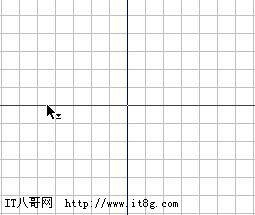
图1 显示辅助线
提示:在舞台上右击选择“辅助线→引导线”命令可以关闭辅助线,辅助线在作品输出为swf或exe格式时不会显示。
在“蝴蝶”层绘制蝴蝶的翅膀。首先单击“铅笔”工具,然后单击“选项”选择“平滑”,在舞台中绘制一个蝴蝶的翅膀轮廓;单击“颜料桶”填充红色;单击“选择”工具在蝴蝶边缘进行拖动,可以微调蝴蝶的外形;将该图形复制一份,并重新填充颜色,然后使用“任意变形工具”将其所缩小放置到原来图形的中间;再次复制图形,改变颜色和大小,重叠在原来的图形上,最后在上面绘制几个线条作为蝴蝶的纹理,这样最终得到蝴蝶的翅膀(如图2)。IT8G.COM网提醒大家在绘制蝴蝶外形时,可以先导入一幅蝴蝶的图片,然后使用铅笔在图片上临摹,这样就可以方便地绘制出蝴蝶的翅膀。
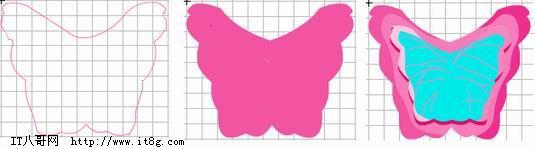
图2 蝴蝶的翅膀
按Ctrl+A全选翅膀,按F8键出现对话框选择“影片剪辑”,再单击舞台下方的“滤镜”按钮为其加上发光和渐变发光效果;使用工具箱中的工具绘制蝴蝶的身体,其中眼珠和触须都是影片剪辑,主要是实现眼珠转动,触须上下摆动。
在“钟面”图层绘制一个圆,并填充渐变色作为钟面;单击“文字”工具,输入数字12,单击工具箱中的“任意变形工具”,将数字的中心点移动到圆的中心位置;按Ctrl+T打开变形面板,在“旋转”中输入30,连续单击面板右下角的“复制并应用变形”按钮复制出11个数字,然后依次单击数字进行修改,这样就制作出钟面上的时间数字(如图3),选中所有数字按Ctrl+B打碎再按Ctrl+G组合;按Ctrl+A选中钟面上所有元件,按F8键转换成影片剪辑,再单击“滤镜”按钮为其加上发光滤镜。
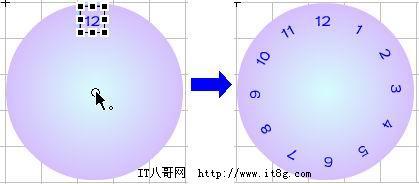
图3 制作出钟面上的时间数字
提醒大家有时候本机上的动画作品,拷贝到其他电脑时某些文字可能会变形,其主要原因就是缺少相应的字体。所以在制作时为了防止此类现象的发生,可以将文字打碎后再组合,这样文字就变成了图形,不再受制于字体啦,不过这样也有一个弊端就是动画的体积增加了。
按Ctrl+F8键创建一个名为“时针”的影片剪辑,单击工具箱中的“矩形”工具不放会出现菜单,选择“多角星形工具”,再单击“属性”下的“选项”按钮出现对话框,在边数选项中输入3;在舞台上单击拖动绘制出一个三角形,然后使用任意变形工具将三角形压扁,单击“选择”工具,再在三角形的下边缘拖动,使其成为弧形,最后在其下方绘制一条线段,这样时针就制作出来了(如图4)。
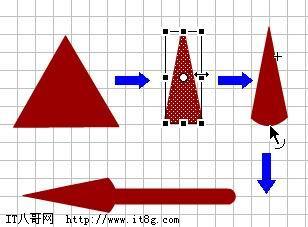
图4 时针制作出来了
选中时针,按Ctrl+T打开“信息”面板,设置宽为8,高为45,X为0,Y为45,此时会看到中心点位于时针的下半部分,后面时针在旋转时就是以这个为中心点,所以这里设置的时候要特别注意,具体数值可以根据实际情况来确定。使用上述方法制作出分针、秒针,影片剪辑名称为:分针、秒针,秒钟是一条细长的线段。
单击“文件→导入→导入到库”,选择一首用来整点报时的音乐,按Ctrl+L打开“库”,右击音乐文件选择“链接”出现对话框,在标识符中输入music,并勾选“为ActionScript导出”和“在第一帧导出”项,这样后面才可以使用Actions语句捆绑并播放音乐。
按Ctrl+L打开“库”,将时针、分针、秒针分别拖放到“针”层的第1帧,其中心点与钟面的中心点对齐,这里可以借助辅助线和网格实现对齐,单击“属性”按钮,设置时针的“实例名”为shizhen、分针的“实例名”为fenzhen、秒针的“实例名”为miaozhen;在“钟芯”层的第1帧绘制一个小圆,并填充渐变色作为钟面的中心,让其遮住时分秒三针的重合位置。
单击工具箱文本工具,在“钟芯”层制作三个文本框,单击“属性”按钮,其中上面的文本框类型为“动态文本”,变量为“riqi”,它是用来显示年月日;下方的两个文本框类型为“输入文本”,变量分别为:shi、miao,注意两个文本框中间用冒号隔开,并绘制两个空心矩形突出其位置,这两个文本框是用来设置闹铃时间的,前面是时,后面是分;这样卡通时钟的主体部分就制作完成了(如图5)。

图5 主体部分就制作完成了
单击“钟芯”层的第1帧,加上如下Actions语句:
function naozhong () {
music = new Sound();
music.attachSound("music");//捆绑库中的音乐文件
time = new Date();
hours = time.getHours();
minutes = time.getMinutes();
seconds = time.getSeconds();
dt = time.getDate();//获取系统时间
if (hours>12) {
hours = hours-12;}//设置普通计时法
if (seconds == 0 && minutes == 0) {
music.start();}//设置整点报时
if ((shi == time.getHours()) && (fen == time.getMinutes() && (time.getSeconds()%30 == 0))) {
music.start();}//设置输入时间响应,当输入的时间到了之后音乐就会播放两次。
_root.miaozhen._rotation = seconds*6;
_root.shizhen._rotation = (hours)*30+(minutes/2);
_root.fenzhen._rotation = minutes*6;//设置时分秒三针的旋转
riqi = time.getFullYear()+"."+(time.getMonth()+1)+"."+time.getDate();
}
setInterval(naozhong,1000);//每隔1000毫秒执行一次ClockFun函数
在这里可以捆绑多个音乐文件,如:吃饭睡觉的提示声音,注意要事先导入相应的提示声音,然后再在上面的Actions脚本中增加一些IF语句,从而可以实现在不同的时间发出不同的提示声音,让闹钟的功能更加贴心。
最后按下Ctrl+Enter键测试闹钟,日期时间一目了然,在钟面下方的文本框中输入时间,在时间到了的时候就会播放音乐……看着自己的劳动成果,感觉应该不错吧。我们还可以将时钟输出为exe格式,然后加到系统的启动菜单中去,这样每次开机后就可以使用闹钟啦!
作者:IT八哥网
出处:www.it8g.com

